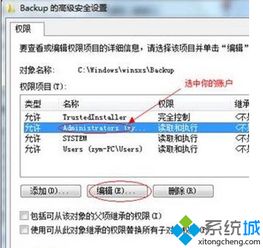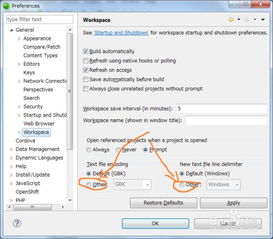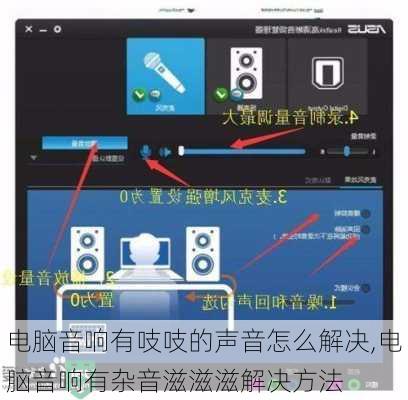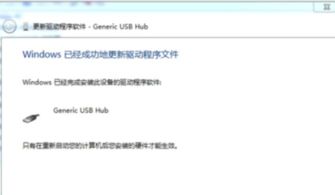轻松解决“无法定位程序输入点在动态链接库中的问题

当你满心期待地打开一个应用程序时,突然弹出一个错误信息:“无法定位程序输入点于动态链接库上”,顿时你的心情可能会一落千丈。这种错误提示不仅让你无法正常使用程序,还常常让你感到困惑和无助。别担心,本文将详细介绍这种错误的成因,并提供多种解决方法,帮助你迅速摆脱这一困扰。

一、理解动态链接库(DLL)
首先,让我们了解一下什么是动态链接库(Dynamic Link Library,DLL)。DLL是Windows操作系统中的一种文件类型,它包含了可以被多个程序共享的代码和数据。当程序运行时,它并不直接包含所需的全部代码,而是通过动态链接的方式调用DLL中的函数或数据。这种方式能够减少程序的大小,提高代码复用性,但同时也增加了出现错误的可能性。

二、错误的成因
“无法定位程序输入点于动态链接库上”这个错误通常发生在程序尝试调用一个DLL中的函数或数据时,但未能找到所需的入口点。具体来说,这种错误可能由以下几个原因引起:
1. DLL文件损坏或缺失:DLL文件可能因为各种原因(如病毒攻击、磁盘错误、不当的卸载操作等)而损坏或丢失,导致程序无法找到正确的入口点。
2. 版本不匹配:程序可能依赖于特定版本的DLL文件,如果系统中安装的是不同版本的DLL,程序在尝试调用函数时可能会失败。
3. 路径问题:如果DLL文件没有放在系统能够搜索到的路径中,或者程序指定的DLL路径不正确,程序将无法加载DLL。
4. 依赖关系问题:DLL文件可能还依赖于其他DLL文件,如果这些依赖项没有正确安装或配置,也会导致错误。
5. 系统更新或升级:在某些情况下,Windows系统的更新或升级可能会改变DLL文件的注册或位置,导致程序无法找到正确的DLL。
三、解决方法
面对这种错误,我们可以尝试以下几种方法来解决问题:
方法一:重新安装或修复程序
首先,尝试重新安装或修复出现问题的程序。这通常可以修复损坏的DLL文件或恢复丢失的文件。
1. 卸载程序:打开控制面板,选择“程序和功能”,找到并卸载有问题的程序。
2. 重新安装程序:从官方网站或可靠的下载源重新下载并安装程序。
方法二:检查并修复DLL文件
使用系统文件检查器(SFC)或类似的工具来检查和修复损坏的系统文件,包括DLL文件。
1. 打开命令提示符:以管理员身份打开命令提示符(可以通过搜索“cmd”并右键选择“以管理员身份运行”)。
2. 运行SFC扫描:输入命令`sfc /scannow`,然后按回车键。系统将扫描并修复损坏的系统文件。
3. 手动检查DLL文件:如果知道具体的DLL文件名,可以手动检查该文件是否存在和完整。如果不存在,可以从可靠的下载源下载并放置在正确的系统目录中。
方法三:更新或回滚驱动程序和系统
如果错误是在更新驱动程序或系统后出现的,尝试更新到最新的驱动程序或系统版本,或者回滚到之前的版本。
1. 更新驱动程序:打开设备管理器,找到有问题的设备,右键选择“更新驱动程序”,然后按照提示进行操作。
2. 更新系统:打开“设置”应用,选择“更新与安全”,然后点击“Windows更新”。在打开的页面中,点击“检查更新”按钮,系统将自动检查并下载可用的更新。
3. 回滚驱动程序或系统:如果更新后问题依然存在,可以尝试回滚到之前的驱动程序或系统版本。
方法四:检查系统路径
确保DLL文件位于系统能够搜索到的路径中。
1. 修改环境变量:打开“控制面板”,并进入“系统和安全”。点击“系统”,然后选择“高级系统设置”。在弹出的“系统属性”窗口中,点击“环境变量”按钮。在“系统变量”下检查是否存在“PATH”变量,并确保其包含了正确的DLL文件路径。
2. 手动移动DLL文件:如果知道DLL文件的正确位置,可以手动将其移动到系统目录中(如C:\Windows\System32或C:\Windows\SysWOW64)。
方法五:使用依赖检查工具
使用如Dependency Walker之类的工具来检查DLL文件的依赖关系,并确保所有依赖项都已正确安装。
1. 下载并安装Dependency Walker:从官方网站下载并安装Dependency Walker。
2. 打开DLL文件:使用Dependency Walker打开有问题的DLL文件,查看其依赖关系。
3. 安装缺失的依赖项:根据Dependency Walker的提示,安装缺失的依赖项。
方法六:注册DLL文件
使用regsvr32命令注册DLL文件。
1. 打开命令提示符:以管理员身份打开命令提示符。
2. 注册DLL文件:输入命令`regsvr32 [dllname].dll`(将[dllname].dll替换为实际的DLL文件名),然后按回车键。如果注册成功,系统会提示“DllRegisterServer在[dllname].dll已成功”。
方法七:清理注册表
使用注册表清理工具或手动清理注册表中的无效或损坏的条目,这些条目可能与DLL文件相关。
1. 下载并安装注册表清理工具:从官方网站下载并安装一款可靠的注册表清理工具。
2. 运行清理工具:打开清理工具,按照提示进行注册表的清理。
3. 手动清理注册表(慎用):如果熟悉注册表的结构,可以手动清理与DLL文件相关的无效或损坏的条目。但请注意,手动清理注册表有一定的风险,可能导致系统不稳定或无法启动。
方法八:检查病毒和恶意软件
运行病毒扫描和恶意软件扫描,以确保没有病毒或恶意软件导致DLL文件损坏或丢失。
1. 打开杀毒软件:打开已安装的杀毒软件或恶意软件扫描工具。
2. 运行全面扫描:选择全面扫描模式,对系统进行全面扫描。
3. 处理扫描结果:根据扫描结果,清理或隔离发现的病毒或恶意软件。
方法九:更新系统库
有时,问题可能与Windows的C运行时库或其他系统库有关。确保这些库已更新到最新版本。
1. 下载并安装更新包:从官方网站下载适用于当前系统的C运行时库或其他系统库的更新包。
2. 安装更新包:按照提示进行安装。安装过程中可能需要重启计算机。
四、总结
“无法定位程序输入点于动态链接库上”的错误可能由多种原因引起,但通常可以通过重新安装或修复程序、检查并修复DLL文件、更新或回滚驱动程序和系统、检查系统路径、使用依赖检查工具、注册DLL文件、清理注册表、检查病毒和恶意软件以及更新系统库等方法来解决。在解决问题时,需要仔细分析错误提示和系统状态,逐一排查可能的原因,并采取适当的措施进行修复。
希望本文能够帮助你解决“无法定位程序输入点于动态链接库上”的错误,恢复电脑的正常使用。如果问题依旧存在,建议联系软件开发商或寻求专业的技术支持。
- 上一篇: LOL训练模式设置全攻略
- 下一篇: 撰写救济申请书的实用指南
-
 轻松解决!Windows Live 游戏无法登录的关闭与解决秘籍资讯攻略11-11
轻松解决!Windows Live 游戏无法登录的关闭与解决秘籍资讯攻略11-11 -
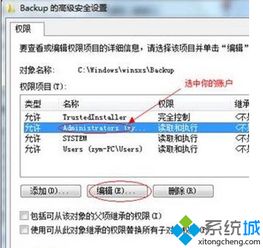 轻松解决!删除文件时提示权限不足的解决办法资讯攻略11-24
轻松解决!删除文件时提示权限不足的解决办法资讯攻略11-24 -
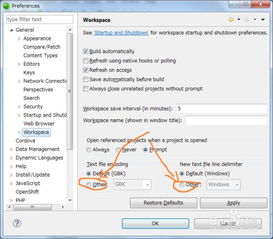 轻松解决Zend Studio中文乱码问题资讯攻略11-08
轻松解决Zend Studio中文乱码问题资讯攻略11-08 -
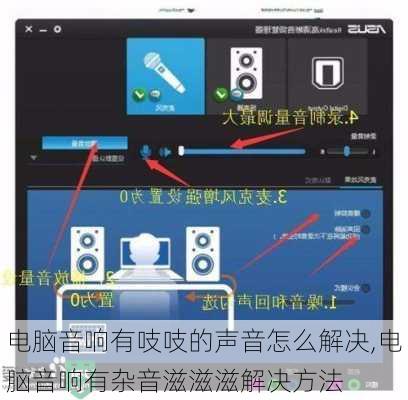 音响滋滋声?这些妙招帮你轻松解决!资讯攻略11-04
音响滋滋声?这些妙招帮你轻松解决!资讯攻略11-04 -
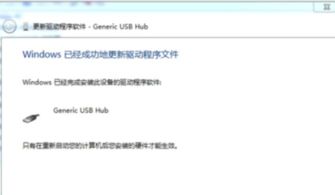 轻松解决设备驱动程序安装失败问题资讯攻略12-05
轻松解决设备驱动程序安装失败问题资讯攻略12-05 -
 创维电视待机黑屏解决方案,轻松搞定!资讯攻略04-16
创维电视待机黑屏解决方案,轻松搞定!资讯攻略04-16